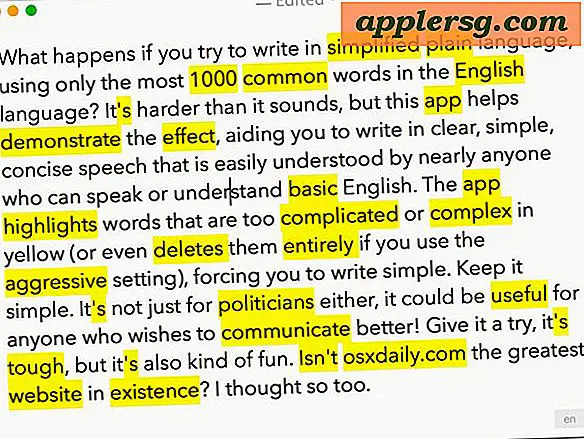Hvordan konvertere digital kopi til DVD
For å konvertere en digital kopi av en videofil eller flere videofiler til DVD, trenger du et program som kan konvertere kopien eller kopiene til et ISO-bilde, lagre det på harddisken og deretter brenne bildet til en DVD. I tilfelle DVD-brenning er et ISO-bilde et digitalt bilde som består av videodata så vel som andre data, for eksempel titler og kapitler. Mange programmer eksisterer for dette formålet (se Ressurser).
Trinn 1
Last ned et program som kan konvertere en digital kopi av en video til et DVD-brennbart format (et ISO-bilde) og deretter overføre det til en DVD (se ressurser).
Steg 2
Installer og start programmet for videokonvertering / DVD-brenning på datamaskinen.
Trinn 3
Last den digitale kopien av videoen eller videoene i konverteringsprogrammet. For å gjøre det, gå til "File" -menyen og se etter et menyelement som sier "Legg til video", "Importer video" eller lignende. Bla etter filen du vil legge til, og klikk "Åpne". Hvis du ønsker å åpne flere videofiler for samling i en film, holder du nede "CTRL" og klikker på filene.
Trinn 4
Velg brennealternativene dine hvis konverterings- / brenneprogrammet lar deg gjøre det. I de fleste tilfeller bør du holde innstillingene som standard. Ellers kan du justere DVD-lagringsstørrelsen (4,3 GB er standard), formatet (NTSC for USA, PAL for Asia og Europa) og kvaliteten (lavere kvalitet for mer effektiv bruk av plass, høyere kvalitet for et større bilde. )
Trinn 5
Legg til titler og kapitler på DVDen din hvis du kompilerer mange videoklipp til en film, og hvis konverterings- / brenneprogrammet ditt lar deg gjøre det. Få tilgang til denne funksjonen gjennom et menyelement eller rute med tittelen "Titler og kapitler" eller lignende.
Trinn 6
Velg mappen på harddisken der du vil at ISO-bildet skal lagres midlertidig før du brenner det på DVDen. Få tilgang til denne funksjonen gjennom et menyelement med tittelen "Destinasjonsmappe" eller lignende. Du kan beholde ISO-bildefilene etter konvertering og brenning hvis du ønsker å lage flere DVDer fra dem i fremtiden, men vær oppmerksom på at de tar plass på harddisken din.
Klikk på "Brenn", "Opprett" eller lignende.